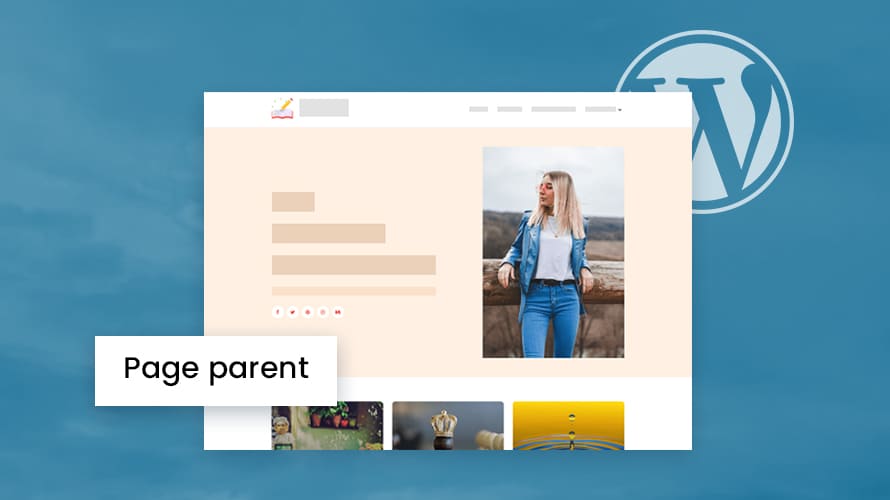Dans l’univers de WordPress, organiser efficacement votre contenu est la clé pour offrir une expérience utilisateur optimale 🌟. L’une des fonctionnalités puissantes pour y parvenir est l’utilisation des pages parentes. Dans cet article, nous allons explorer l’importance et l’utilité des pages parent dans WordPress 📚👨👩👧. Que vous soyez un blogueur, un propriétaire de site d’entreprise ou un gestionnaire de contenu, comprendre comment utiliser les pages parentes peut transformer la manière dont vous structurez et présentez votre site. Nous vous guiderons à travers les étapes pour créer et gérer efficacement ces pages, en mettant en lumière les meilleures pratiques pour organiser votre contenu de manière logique et intuitive. Préparez-vous à découvrir comment tirer pleinement parti des pages parentes pour améliorer la navigation et l’architecture de votre site WordPress 🚀🔝.
Objectif
Cet article vous donne les détails nécessaires concernant le concept de page parent WordPress. Vous allez apprendre leur importance et comment les utiliser lorsque votre site est basé sur WordPress.🤭
Prérequis
Pour suivre ce tutoriel, vous devez disposer d’un site WordPress fonctionne auquel vous avez un accès administrateur. Il convient également de savoir installer un plugin WordPress et/ou d’avoir accès au serveur FTP qui héberge les fichiers sources.
Une solution clés en main pour créer un site WordPress ?
LWS vous conseille sa formule d’hébergement WordPress en promotion à -20% (offre à partir de 3,99€ par mois au lieu de 4,99 €). Non seulement les performances sont au rendez-vous mais vous profitez en plus d’un support exceptionnel.
Qu’est-ce qu’une page parent ?
Vous pouvez toujours adopter cette hiérarchie pour segmenter des pages qui traitent d’un contenu large et faciliter ainsi la navigation de visiteurs. Par exemple, vous pouvez configurer une page parent « WordPress tutoriels » et deux pages enfants « Plugins WordPress » et « Thèmes WordPress ». Cela veut dire que ces deux pages enfants vont afficher un contenu qui traite de WordPress mais sous deux angles différents (d’une part les plugins et d’autre part, les thèmes).
Trucs et astuces
Les pages parent sont nécessaires à la création d’un menu avec catégorie et sous-catégories, découvrez comment créer un menu dans WordPress :
La hiérarchie permet aux moteurs de recherche, notamment à Google, de comprendre la structure de vos pages et les indexer facilement. Google peut aisément identifier les pages importantes de votre site et les mettre en avant pour vos lecteurs. La manière de faire cette hiérarchisation dans WordPress est très simple. Vous allez découvrir dans la suite de cet article.
Établir la différence entre une page parent et une page enfant
Vous pouvez établir facilement cette différence en inspectant l’URL de la page. Sur un site quelconque, les pages parent seront disponibles via une URL de type https://votredomaine.com/page-parent.👇
En d’autres termes, pour accéder aux pages enfants (sous-pages), vous devez passer par la page parente. Le plus souvent, les pages enfants seront affichées sous la page parente sur l’interface publique du site. Notez qu’une page parent peut être elle-même placée sous une autre page parent dans la hiérarchie.
Cependant, pour ne pas créer d’encombrement, nous vous recommandons de configurer une structure simple. Vous pouvez par exemple avoir une seule page parent avec plusieurs sous-pages. Ceci est idéal pour une bonne expérience utilisateur.
Besoin d'un nom de domaine au meilleur prix ?
LWS vous conseille ses packs nom de domaine tout inclus à partir de 0,99€ par an. Vous obtenez un domaine au choix (.fr .com .net .site .tech .shop .boutique .xyz…) mais aussi des adresses email personnalisées (mail@votredomaine.fr) et un certificat SSL.
Comment définir des pages parent et enfant dans WordPress ?
Avant d’implémenter votre hiérarchie et lister vos pages, vous devez avant-tout les créer.
Créer une page parent WordPress
Pour ce faire, connectez-vous à votre espace d’administration. Ensuite, rendez-vous dans la section « Pages › ajouter ».
Créer une page enfant WordPress
De la même façon, accédez à l’interface de création de pages. Puis, saisissez le titre de la page enfant et ajoutez votre contenu. Une fois que vous avez fini l’édition, accédez aux paramètres de la page.
Ensuite, vous pouvez suivre la même procédure pour créer et ajouter d’autres pages enfants.
Besoin d’un hébergement WordPress rapide et de qualité ?
LWS vous conseille sa formule d’hébergement WordPress en promotion à -20% (offre à partir de 3,99€ par mois au lieu de 4,99 €). Non seulement les performances sont au rendez-vous mais vous profitez en plus d’un support exceptionnel.
Comment afficher la liste des pages enfants d’une page parent ?
Après la création, la plupart de thèmes modernes affichent les pages enfants automatiquement sous la page parent.
1. Afficher les pages enfants en utilisant un plugin
Il existe plusieurs plugins pour afficher les pages enfants à n’importe quelle section de votre site. Le plugin le plus facile que vous pouvez utiliser est sûrement Page-list. Pour ce faire, accédez au référentiel de plugins WordPress depuis votre tableau de bord. Puis, recherchez et installez le plugin Page-list.
Après l’installation, le plugin fournit un certain nombre de shortcodes pour afficher vos pages enfants. Pour continuer, ouvrez la page parente cible dans l’interface d’édition et collez le shortcode [subpages].
Par la suite, mettez à jour votre page. Et voilà, vos pages enfants sont maintenant affichées.
2. Utiliser du code pour afficher la liste de pages enfants
Pour utiliser le code et afficher vos pages enfants, vous devez modifier le fichier functions.php de votre installation. Pour accéder à ce fichier, vous pouvez soit utiliser un client FTP (FileZilla par exemple) ou le gestionnaire de fichiers intégré dans votre compte d’hébergement.
Nous allons utiliser ici le gestionnaire de fichiers qui s’avère déjà suffisant pour ces modifications. Mais avant tout, vous devez sauvegarder votre site.
Vous trouverez le fichier functions.php via le chemin « public_html › wp-content › thèmes › thème actif ».
function wpb_list_child_pages() {
global $post;
if ( is_page() && $post->post_parent )
$childpages = wp_list_pages( 'sort_column=menu_order&title_li=&child_of=' . $post->post_parent . '&echo=0' );
else
$childpages = wp_list_pages( 'sort_column=menu_order&title_li=&child_of=' . $post->ID . '&echo=0' );
if ( $childpages ) {
$string = '<ul class="wpb_page_list">' . $childpages . '</ul>';
}
return $string;
}
add_shortcode('wpb_childpages', 'wpb_list_child_pages');
Enregistrez vos modifications. Vous devez ensuite accéder à n’importe quel widget de votre site et insérez le code suivant pour lister les pages enfants. Vous pouvez également l’insérer dans n’importe quelle page parent où vous souhaitez afficher les pages enfants.
[wpb_childpages]
Si vous souhaitez créer beaucoup de pages enfants, vous pouvez automatiser leur affichage en modifier le fichier page.php.
<?php wpb_list_child_pages () ; ?>
Besoin de créer une boutique en ligne rapide et sécurisée ?
LWS vous conseille sa formule d’hébergement e-commerce en promotion à -40% (offre à partir de 2,99€ par mois au lieu de 4,99 €). Non seulement les performances sont au rendez-vous mais vous profitez en plus d’un support exceptionnel.
Conclusion
🥳 Toutes nos félicitations pour avoir lu cet article. Il n’a jamais été difficile de créer et d’afficher une page parent WordPress. Cet article vous a expliqué tout ce qu’il y a à faire. Il ne vous reste qu’à passer à l’action.
Si vous avez des questions, utilisez la section commentaires pour nous écrire.